1、打开一个示例的零件,准备标一个注解尺寸点击“智能尺寸”(图中红色箭头所指)命令,再点击一个面(图中蓝色箭头所指)及其相对的另一面

2、得到一个注解尺寸“50±0.50”如下图所示,但尺寸是平躺的,看得不太清楚,想将其调换成竖向显示
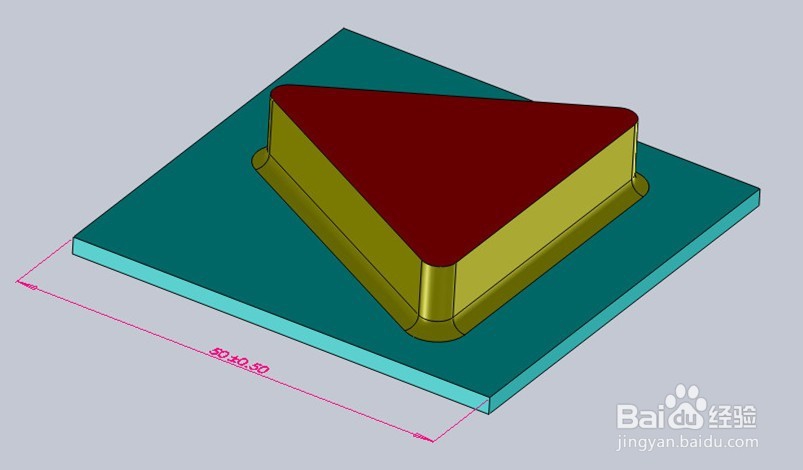
3、退出智能尺寸标注后,在“50±0.50”尺寸上(图中红色箭头所指)单击鼠标右键,在弹出的菜单中点击“更改注解视图”(图中蓝色箭头所指)

4、在弹出的菜单中点击“右视”(图中红色箭头所指)

5、则可见“50±0.50”这个注解尺寸的方向发生了变化,变成了竖向显示完成注解尺寸的方向调换

